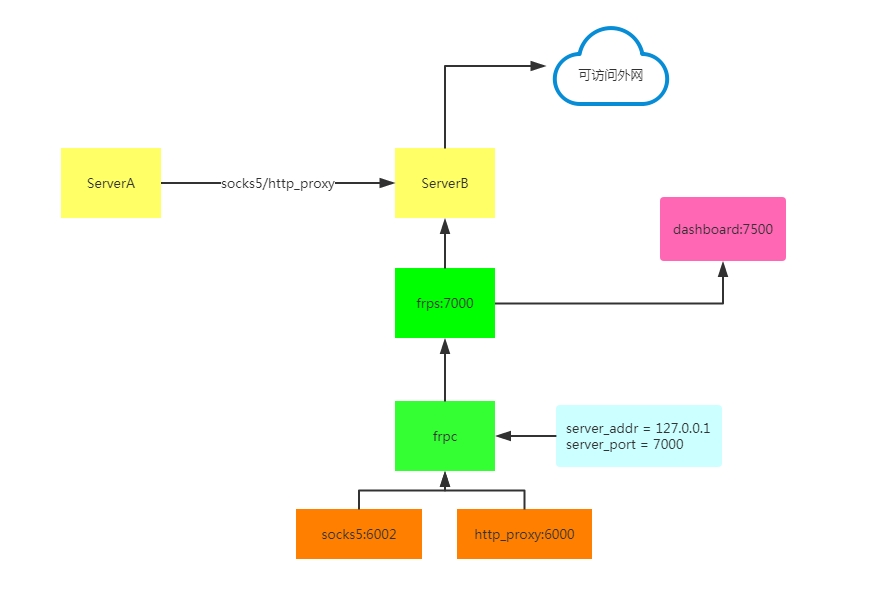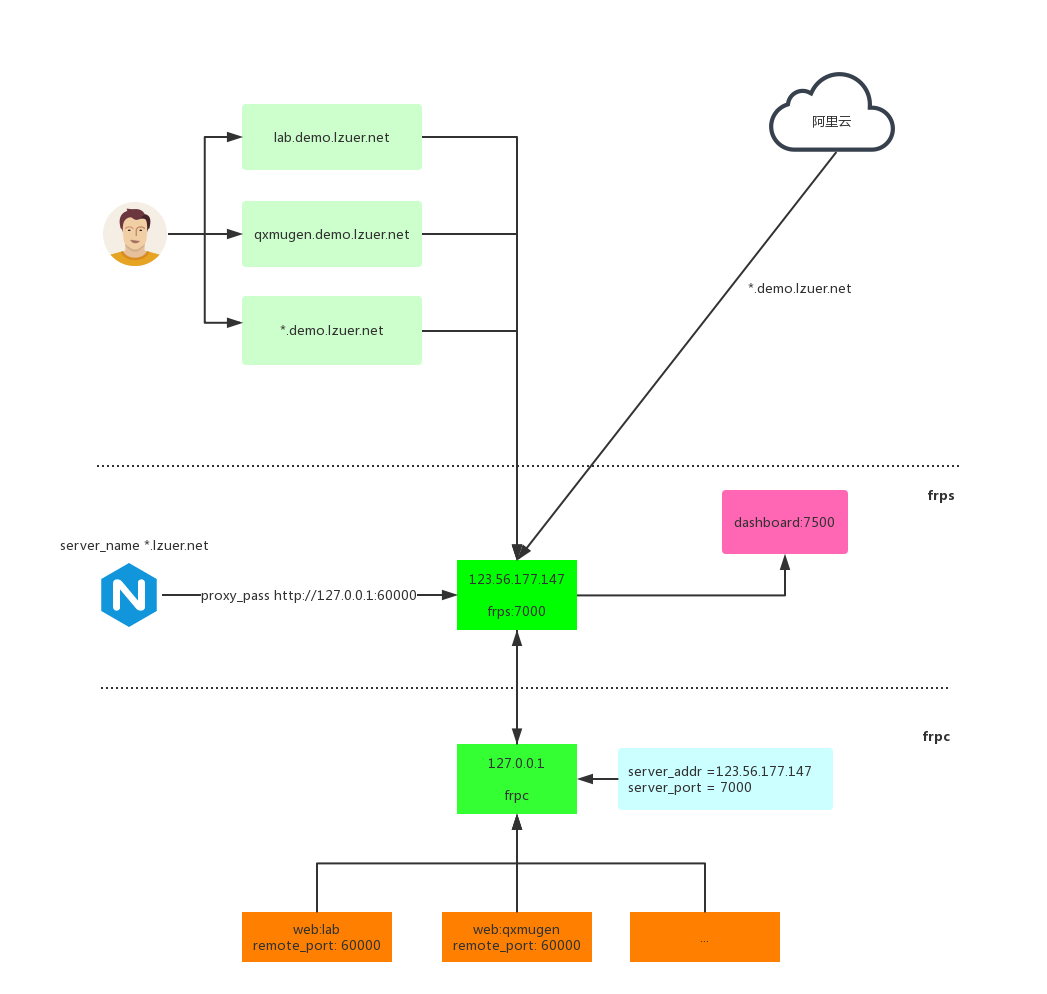在全站升级Https的过程中需要对websocket服务进行https化。
之前, 使用workerman提供服务, 并采用暴露端口的方式供系统通过IP形式访问。
采用Https后, 采用的方案是使用nginx做一层反向代理, 这样可以取消之前websocket暴露外网的端口.
踩坑
配置
为websocket配置特定的后缀, 有nginx进行反向代理:
1
2
3
| location = /socket.io/ {
proxy_pass http://127.0.0.1:2120;
}
|
127.0.0.1:2120 为 workerman 启动的websocket地址.
测试效果
WTF , 结果并没有按照预期的完全无误. 在控制台中得到如下错误提示:
1
2
3
| wss://.../socket.io/?EIO=2&transport=websocket&sid=p3af7ZNfvogtq6tAAAG0'
failed: Error during WebSocket handshake: Unexpected response code: 400.
|
然而, 开始并没有去查看导致这个错误的具体原因是什么, 而是直接进行了测试, 测试的结果是系统能够正常运行.
出坑
当然, 仅仅能够正常运行并不能够证明什么, 事实上, 错误仍然存在. 之后google了一番, 在 socket.io 库的
issue里找到了解决方案:
https://github.com/socketio/socket.io/issues/1942#issuecomment-82352072
尝试:
1
2
3
4
5
6
7
| location = /socket.io/ {
proxy_pass http://127.0.0.1:2120;
proxy_http_version 1.1;
proxy_set_header Upgrade $http_upgrade;
proxy_set_header Connection "upgrade";
proxy_set_header Host $host;
}
|
再次测试, 错误消失!
proxy_http_version 1.1;
The first line tells Nginx to use HTTP/1.1 when communicating to the Node backend, which is required for WebSockets.
告诉nginx使用 HTTP/1.1 协议和后端的websocket服务通信
proxy_set_header Upgrade $http_upgrade & proxy_set_header Connection "upgrade"
The next two tell Nginx to respond to the Upgrade request which is initiated over HTTP by the browser when it wants to use a WebSocket.
这两个告诉Nginx应对升级请求发起HTTP上的浏览器当它想要使用一个WebSocket。
参考: https://chrislea.com/2013/02/23/proxying-websockets-with-nginx/
–eof–